

De namen van logbestanden bestaan uit verschillende delen, afhankelijk van de inhoud.
|
<hostnaam>_Traceergegevens_<jjjjmmdd>_<uummss> |
Rapport-/traceerbestand dat handmatig door een gebruiker is gemaakt op een bepaalde tijd op het bepaalde systeem. |
|
<hostnaam>_Rapporten_ <jjjjmmdd>_<uummss> |
Rapportbestand dat handmatig door een gebruiker is gemaakt op een bepaalde tijd op het specifieke systeem. |
|
<hostnaam>_Traceergegevens_ <printerfoutcode>_<jjjjmmdd>_<uummss> |
Rapport-/traceerbestand dat door het opgegeven systeem voor een printerfout is gemaakt op een bepaalde tijd. |
Als u het logbestand met rapport-/traceerbestanden wilt maken, gebruikt u de optie [Logbestand met rapport-/traceerbestanden maken] . Maak dit logbestand direct nadat een afdrukfout is opgetreden.
Maak het alternatieve logbestand, met de optie [Logbestand met rapportbestanden maken] , alleen als hierom wordt verzocht door de serviceorganisatie.
Open Settings Editor en ga naar: .
 Tabblad [Probleemoplossing]
Tabblad [Probleemoplossing] Ga naar het gedeelte [Logboeken en rapporten].
 Het gedeelte [Logboeken en rapporten]
Het gedeelte [Logboeken en rapporten] Klik op [Logbestand met rapport-/traceerbestanden maken].
Klik in het dialoogvenster [Logbestand met rapport-/traceerbestanden (maken en downloaden)] op [Logbestand met rapport-/traceerbestanden maken] om een nieuw logbestand te maken.
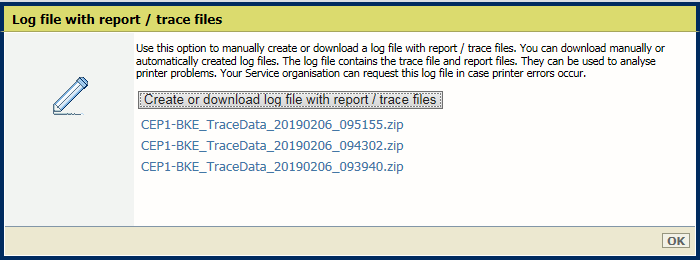 Een logbestand met rapport-/traceerbestanden maken
Een logbestand met rapport-/traceerbestanden makenKlik op [OK].
Logbestanden kunnen handmatig of automatisch door de printer worden gemaakt wanneer er een fout optreedt.
Open Settings Editor en ga naar: .
 Tabblad [Probleemoplossing]
Tabblad [Probleemoplossing] Ga naar het gedeelte [Logboeken en rapporten].
 Het gedeelte [Logboeken en rapporten]
Het gedeelte [Logboeken en rapporten] Klik op [Logbestand met rapport-/traceerbestanden maken].
Klik in het dialoogvenster [Logbestand met rapport-/traceerbestanden (maken en downloaden)] op het vereiste logbestand om het bestand te downloaden.
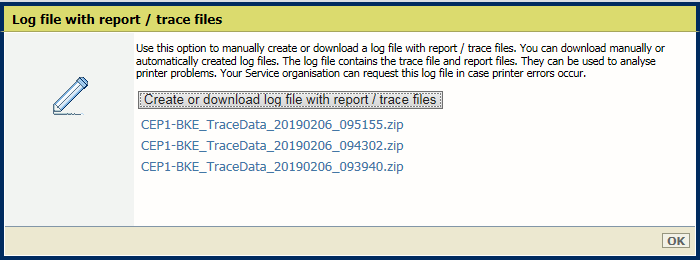 Logbestand met rapport-/traceerbestanden maken of downloaden
Logbestand met rapport-/traceerbestanden maken of downloadenSla het logbestand op een externe locatie op.
Klik op [OK].
Als u het logbestand met rapport-/traceerbestanden wilt maken, gebruikt u de instelling [Logbestand met rapport-/traceerbestanden maken] . Maak dit logbestand direct nadat een afdrukfout is opgetreden.
Maak het alternatieve logbestand met de instelling [Logbestand met rapportbestanden maken] alleen als hierom wordt verzocht door de serviceorganisatie.
Druk op het bedieningspaneel op: .
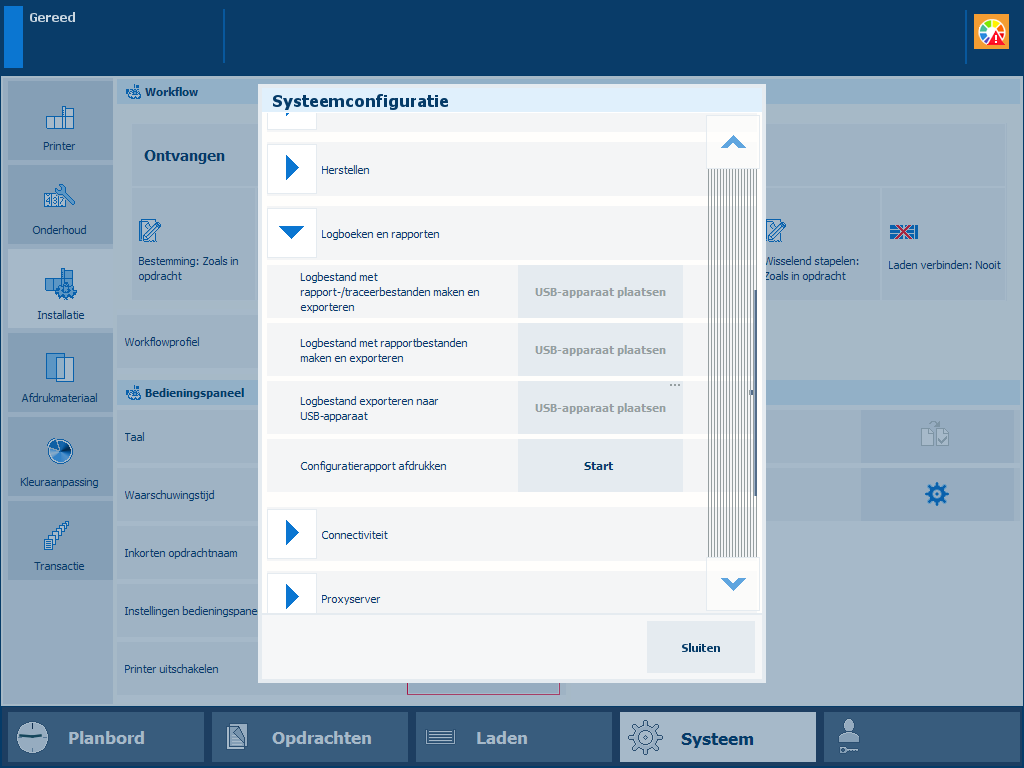 Systeemconfiguratie
SysteemconfiguratieU kunt ook op de knop aan de linkerkant van het startscherm van het bedieningspaneel drukken en vervolgens op [Systeemconfiguratie] drukken.
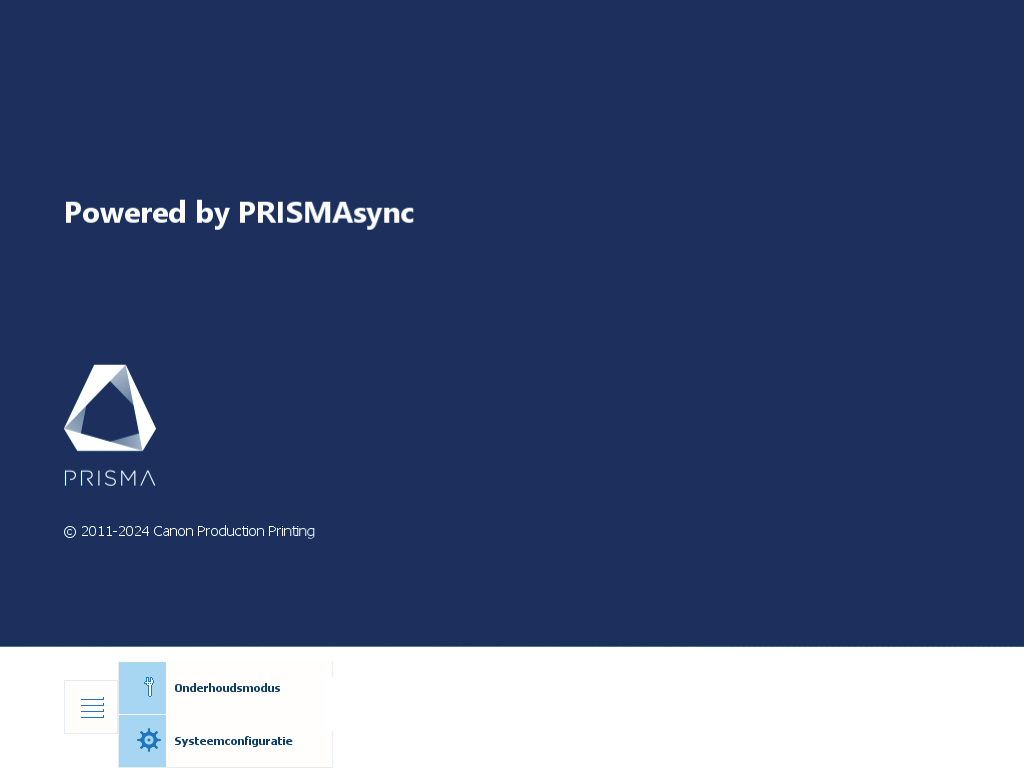 Startscherm van bedieningspaneel
Startscherm van bedieningspaneelPlaats een USB-apparaat in een USB-poort van het bedieningspaneel.
Druk op [Maken] onder [Logbestand met rapport-/traceerbestanden maken en exporteren].
Het logbestand wordt gemaakt.
Het laatst gemaakte logbestand is geselecteerd in het dialoogvenster [Logbestand exporteren].
Druk op [OK] om dit logbestand te exporteren naar het USB-apparaat.
Druk op [Annuleren] om dit logbestand op een later moment te downloaden.
U kunt een handmatig of automatisch gemaakt logbestand exporteren naar een USB-apparaat.
Druk op het bedieningspaneel op: .
U kunt ook op de knop aan de linkerkant van het startscherm van het bedieningspaneel drukken en vervolgens op [Systeemconfiguratie] drukken.
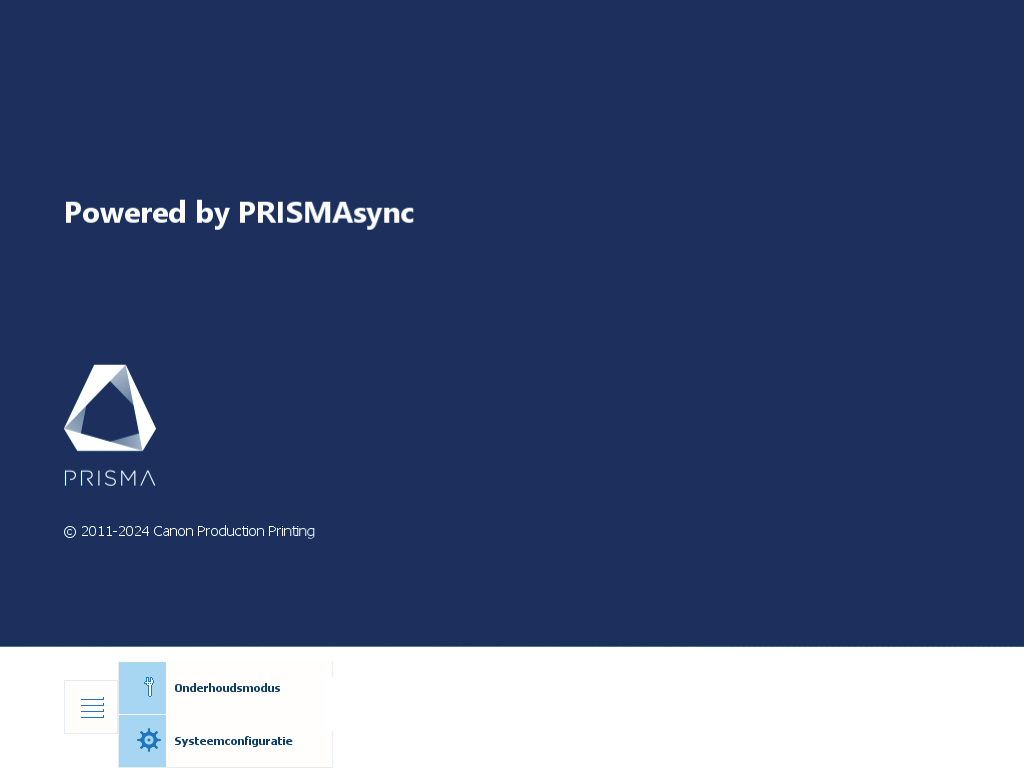 Startscherm van bedieningspaneel
Startscherm van bedieningspaneelPlaats een USB-apparaat in een USB-poort van het bedieningspaneel.
Druk op [Exporteren].
Selecteer het vereiste logbestand.
Druk op [OK] om het logbestand te exporteren naar het USB-apparaat.
Klik in het menu rechtsboven op .
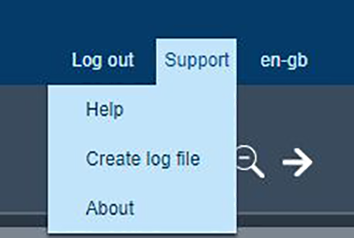 Ondersteuningsmenu
OndersteuningsmenuU wordt omgeleid naar de optie [Logbestand met rapport-/traceerbestanden maken] van Settings Editor die bij de geselecteerde printer hoort.
Wanneer hierom wordt verzocht, meldt u zich aan bij de Settings Editor.
Gebruik de eerste twee instructies van dit onderwerp om het logbestand te maken en te downloaden.
Als u een logbestand wilt maken, klikt u op ![]() in de koptekst en selecteert u [Logbestand maken voor printer_name].
in de koptekst en selecteert u [Logbestand maken voor printer_name].
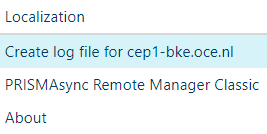 Logbestand maken
Logbestand makenU wordt omgeleid naar de instelling [Logbestand met rapport-/traceerbestanden maken] van Settings Editor die bij de geselecteerde printer hoort.
Meld u aan bij Settings Editor.
Gebruik de eerste twee instructies van dit onderwerp om het logbestand te maken en te downloaden.